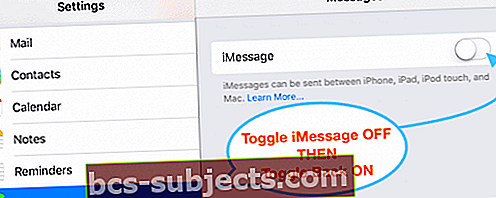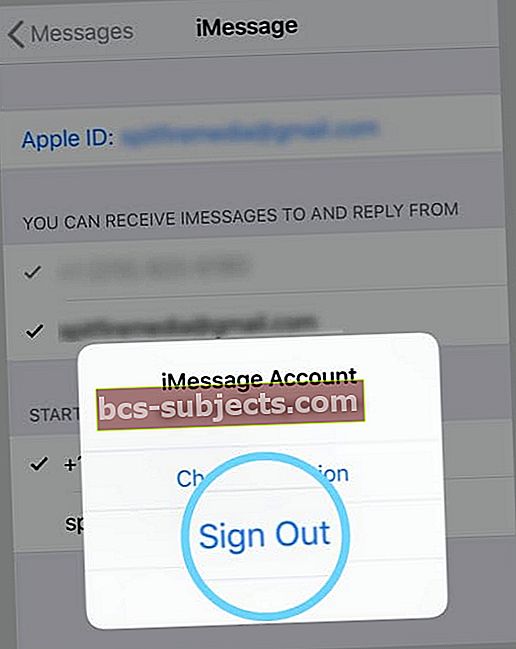Es izmantoju iMessage gandrīz katru stundu un FaceTime gandrīz katru dienu. Tātad, kad es mēģinu pierakstīties iMessage vai FaceTime, atjauninot savu iOS vai jauninot ierīci un saņemot ziņojumu “Gaida aktivizāciju”, tā ir patiešām liela problēma!
Ja rodas līdzīgas problēmas ar iMessage vai FaceTime neaktivizēšanu vai iestrēgšanu aktivizācijā, un pajautājiet sev, KĀPĒC, lasiet tālāk!
Mēs esam iepazinušies ar mūsu labākajiem padomiem un ieteikumiem, kā novērst iMessage gaidīšanas aktivizācijas kļūdu iPhone.
Es zinu, ka neesmu viens. Daudzi no mūsu lasītājiem mums saka, ka arī viņiem ir problēma ar FaceTime vai iMessage neaktivizēšanu.
Viņi visi saņem šo ziņojumu Gaida aktivizēšanu ... un pēc kāda laika lietotāji šo ziņojumu Aktivizēšana neizdodas. Ieslēdziet iMessage, lai mēģinātu vēlreiz.
Atkarībā no iOS versijas ierīcē var tikt parādīts nedaudz atšķirīgs ziņojums
Aktivizējot iMessage vai FaceTime, meklējiet kādu no šiem ziņojumiem
- Gaida aktivizēšanu
- Aktivizēšana neizdevās
- Aktivizēšanas laikā radās kļūda
- Nevarēja pierakstīties. Lūdzu, pārbaudiet tīkla savienojumu
Izmēģiniet šos ātros padomus, lai atrisinātu iMessage un FaceTime aktivizācijas problēmas
- Esiet pacietīgs un gaidiet 24 stundas pirms problēmu novēršanas
- Zvaniet savam mobilo tālruņu uzņēmumam, ja viņu pusē ir problēma
- Pārbaudiet, vai jūsu iPhone var nosūtīt īsziņas (īsziņas)
- Pārslēdziet iMessage vai FaceTime izslēgtu, pagaidiet 20-30 sekundes un atkal ieslēdziet
- Attiecībā uz priekšapmaksas mobilajiem plāniem pārliecinieties, vai kontā ir kredīts
- Ieslēdziet un izslēdziet lidmašīnas režīmu
- Atspējojiet visus ierīces ierobežojumus
- Atiestatiet tīkla iestatījumus
- Atjaunojiet visus iDevice iestatījumus pēc noklusējuma
Kā aktivizēt iMessage vai FaceTime?
Atcerieties gaidīt 24 stundas
Lūdzu, ņemiet vērā, ka aktivizēšana var ilgt līdz 24 stundām. Atstājiet iMessage un FaceTime iespējotu visu šo periodu un nepārslēdziet to un ieslēdziet to.
Ja pēc 24 stundām iMessage vai FaceTime joprojām nedarbojas, vispirms ir vērts piezvanīt mobilo tālruņu operatoru atbalsta komandai, lai pārliecinātos, ka problēma vēl nav galā.
Vai jūs izmantojat iPhone?
Ja jūsu iPhone neizdodas aktivizēt iMessage vai FaceTime, pārliecinieties, vai tālrunī esat aktivizējis īsziņu sūtīšanu.
Iet uz Iestatījumi> Ziņojumi un ieslēdziet MMS ziņapmaiņaun Sūtīt kā īsziņu.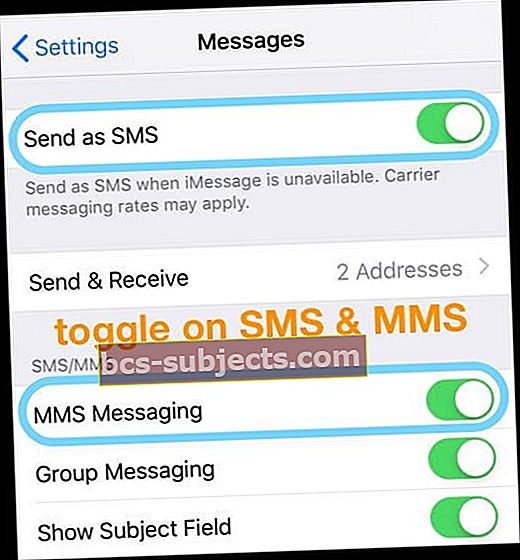
Pārbaudiet arī, vai jūsu mobilajā plānā ir iekļauts īsziņu pakalpojums. IPhone tālruņos iMessage tiek aktivizēts, izmantojot SMS, tāpēc to nevar sākt bez tā.
Pārbaudiet Apple sistēmas statusu
Dažreiz Apple saskaras ar sistēmas problēmām, kas ietekmē iMessage un FaceTime, tāpēc ir ieteicams pārbaudīt Apple sistēmas statusu un pārbaudīt, vai problēma vēl nav galā.
Ja rodas kāda sistēmas problēma, tā ir atzīmēta ar dzeltenu vai sarkanu. Atrisinājums? Pagaidiet to.
Kā novērst problēmu, kad FaceTime vai iMessage saka, ka gaida aktivizēšanu?
Izmēģiniet katru darbību, līdz atrisināt problēmu:
- Pārliecinieties, vai izmantojat derīgu Apple ID
- Pārliecinieties, vai jums ir mobilais vai WiFi datu savienojums
- Atveriet iMessage, zem ziņu iestatījumiem var parādīties uznirstošs ziņojums, kurā teikts, ka jūsu mobilo sakaru operators var iekasēt maksu par īsziņām, un atlasiet Atcelt
- iMessage pats aktivizējas, kad esat noklikšķinājis uz atcelt. Bet tas sevi pilnībā neaktivizētu. Tā vietā jūs aktivizējāt iMessage pa e-pastu, tāpēc ziņojumus varat nosūtīt tikai ar savu e-pasta adresi
Apskatiet savus laika un datuma iestatījumus
- Pārliecinieties, ka esat pareizi iestatījis datumu, laiku un laika joslu
- Iet uz Iestatījumi> Vispārīgi> Datums un laiks un veiciet visus labojumus
- Vai pārslēgt Iestatīt automātiski izslēgt un ieslēgt

Izslēdziet iMessage un FaceTime pakalpojumus
- Pārslēdziet iMessage vai FaceTime Off, pagaidiet 20-30 sekundes un pēc tam atkal ieslēdziet to.
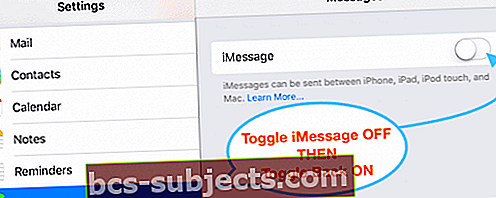
- Ja tas nedarbojas, pievienojiet restartēšanu, pirms atkal ieslēdzat iMessage vai FaceTime
Sazinieties ar mobilo sakaru uzņēmumu
- Sazinieties ar mobilo sakaru operatoru un pārliecinieties, vai SIM kartē ir kredīts, it īpaši attiecībā uz iepriekš apmaksātiem plāniem. Ja jums nav kredīta, pievienojiet nedaudz naudas (pat nelielu summu).
- Mūsu lasītāji ziņo, ka iMessage (un Facetime) NETIKS aktivizēties bez SMS kredīta jūsu mobilajā kontā!
Izmēģiniet lidmašīnas režīmu
- Ieslēdziet un izslēdziet lidmašīnas režīmu

Restartējiet ierīci
- Iet uzIestatījumi> Vispārīgi> Izslēgt

Verificējiet savu tālruņa numuru (-us)
- Pārbaudiet savu tālruņa numuru. Iet uz Iestatījumi> Tālrunis> Mans numurs. Pārbaudiet, vai jūsu numurs ir pareizs sadaļā Mans numurs, un pēc tam restartējiet ierīci
Izrakstieties no sava Apple ID pakalpojumā iMessage
- Izrakstieties no iMessage, izmantojotIestatījumi> Ziņojumi> Sūtīt un saņemtun pieskarieties savam Apple ID, lai izrakstītos (tikai no iMessage.)
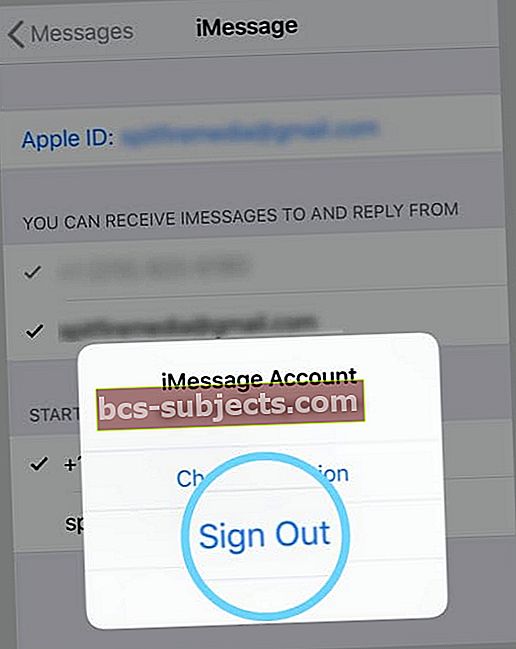
- Kad esat izrakstījies, pārslēdziet un ieslēdziet WiFi
- Atgriezieties iMessage un ieslēdziet to
- Pierakstieties, izmantojot savu Apple ID
Pārbaudiet, vai nav ierobežojumu
- Paskaties uz Iestatījumi> Ekrāna ilgums> Konfidencialitātes un satura ierobežojumi> Konta izmaiņas
- Operētājsistēmai iOS 11 un vecākām versijām Vispārīgi> Ierobežojumi> Konti
- Pārliecinieties, vai esat izvēlējies “Atļaut izmaiņas”, lai FaceTime darbotos
Atiestatiet tīkla iestatījumus
- Iet uzIestatījumi> Vispārīgi> Atiestatīt> Atiestatīt tīkla iestatījumus
Izmēģiniet darbību kombināciju
Vairāki lasītāji mums saka, ka dažu ieteikto darbību apvienošana viņiem izdevās.
- Pārslēdziet gan iMessage, gan FaceTime
- Ieslēdziet lidmašīnas režīmu
- Ieslēdziet WiFi (ar ieslēgtu lidmašīnas režīmu)
- Ieslēdziet iMessage atpakaļ
- Pēc tam pārslēdzieties uz FaceTime
- Izslēdziet lidmašīnas režīmu
- Pieskarieties Labi, lai atļautu pārvadātāja maksu (ja redzat šo ziņojumu)
Šis labojums īpaši labi darbojas ikvienam, kas migrē no fiziskās SIM kartes uz eSIM. Un tad pēc šīm izmaiņām viņi atklāj, ka gan FaceTime, gan iMessage vairs nedarbojas.
Atiestatīt visus iestatījumus
- Noņemiet visus personalizētos iestatījumus un atgriezieties pie noklusējuma iestatījumiem.
- Iet uzIestatījumi> Vispārīgi> Atiestatīt> Atiestatīt visus iestatījumus
- Parasti tas ir pēdējais līdzeklis, jo tas atjauno visu personalizēto funkciju rūpnīcas noklusējumus
- Tas atiestata visu noklusējumu iestatījumos, ieskaitot paziņojumus, brīdinājumus, spilgtumu un pulksteņa iestatījumus, piemēram, modināšanas trauksmes
- Atiestatot visus iestatījumus, visas jūsu personalizētās un pielāgotās funkcijas, piemēram, fona attēli un pieejamības iestatījumi, tiek atjaunoti pēc rūpnīcas noklusējuma.
- Šīs darbības veikšana neietekmē nevienu no jūsu personiskās ierīces datiem, tostarp fotoattēlus, tekstus, dokumentus un citus failus
- Pēc iPhone vai iDevice restartēšanas šie iestatījumi ir jāpārkonfigurē
Ja iepriekš minētie padomi nepalīdz, lūdzu, izmēģiniet sekojošo (ārkārtējs risinājums)
Atiestatiet iPhone uz rūpnīcas iestatījumiem
Atspējojiet iMessage (Iestatījumi> Ziņojumi) un dublējiet ierīci (iTunes vai iCloud) un pieskarietiesIestatījumi> Vispārīgi> Atiestatītun atlasiet Dzēst visu saturu un iestatījumus.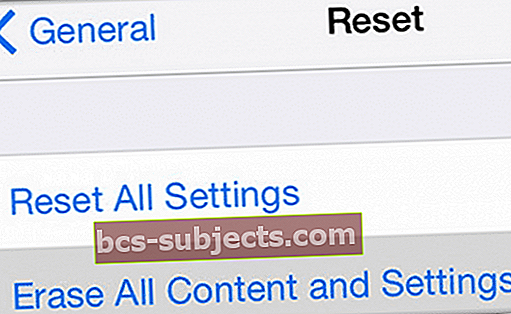
Šis process visu izdzēš. Kad tiek palaists iOS iestatīšanas palīgs, atlasiet “Iestatīt kā jaunu iPhone”. Pierakstieties ar savu Apple ID un pēc tam atjaunojiet ierīci no dublējuma.
Vai jums ir problēmas ar iMessage vai FaceTime aktivizēšanu Mac datorā?
Pārbaudiet savu Apple ID
- Ziņojumi: izvēlieties Ziņas> Preferences> Konti. Atlasiet savu iMessage kontu un pēc tam noklikšķiniet uz Izrakstīties. Un pierakstieties vēlreiz
- FaceTime: izvēlieties FaceTime> Preferences> Iestatījumi. Pieskarieties vienumam Izrakstīties. Pēc tam pierakstieties vēlreiz
Atiestatiet sava Mac NVRAM
Dažreiz problēmas ar iMessage un FaceTime ir saistītas ar iestatījumiem, kurus jūsu Mac saglabā NVRAM. Tāpēc atiestatīsim to!
NVRAM (arī PRAM) atiestatīšana
- Izslēdziet vai restartējiet Mac, pēc tam atkal ieslēdziet to, pēc tam nospiediet un turiet kopā četrus taustiņus: Opcija, Komanda, P un R

- Atlaidiet taustiņus apmēram pēc 20 sekundēm vai dzirdot otro starta signālu (atkarīgs no modeļa). IMac Pro atlaidiet taustiņus pēc tam, kad parādās Apple logotips un pazūd otrreiz
Atspējojiet ugunsmūrus vai trešo pušu drošības programmatūru
Ja jūsu Mac datorā ir ugunsmūris, VPN, citas drošības programmas vai trešo pušu tīkla programmatūra, pārbaudiet, vai šī programmatūra nebloķē nevienu tīkla portu, ko izmanto iMessage un FaceTime.
Mēģiniet uz laiku atspējot šo programmatūru un pārbaudiet, vai varat piekļūt iMessage vai FaceTime.
Lai iegūtu plašāku palīdzību ar Mac, skatiet šo rakstu.
Iesaiņojot to
Lielākā daļa lietotāju iMessage un FaceTime var iestatīt ar pirmo mēģinājumu; tomēr daži to nespēja. Cerams, ka šīs metodes palīdzēs jums pārvarēt šo aktivizācijas problēmu.
Paziņojiet mums savu progresu zemāk esošajā komentāru sadaļā.
Un, ja pēc visa tā FaceTime vai iMessage joprojām netiks aktivizēts, sazinieties ar Apple atbalsta dienestu.
Lasītāju padomi 
- Es izmantoju darbību kombināciju: 1) izslēdziet gan iMessage, gan FaceTime. 2) Ieslēdziet lidmašīnas režīmu. 3) Ieslēdziet WiFi (ar ieslēgtu lidmašīnas režīmu.) 4) Ieslēdziet iMessage un pēc tam FaceTime, tādā secībā. 4) Izslēdziet lidmašīnas režīmu. 5) Pieskarieties Labi, lai atļautu pārvadātāja maksu. Tas paveica darbu!
- Ja jums ir cits iPhone tālrunis (vai varat uz dažām minūtēm kādu aizņemties), izņemiet sava iPhone SIM karti, ievietojiet to citā iPhone un pieskarieties vienumam Atiestatīt visus iestatījumus. Pārliecinieties, ka otra persona zina, ka jūs to darāt, un saņemiet viņu atļauju! Tas neizdzēš datus, bet atjauno pielāgotos iestatījumus pēc noklusējuma. Tas man noderēja!
- Man derēja kredītu pievienošanas UN lidmašīnas režīma ieslēgšanas un izslēgšanas kombinācija
- Pievienojot papildu kredītu kopējam pozitīvajam konta atlikumam priekšapmaksas iPhone, problēma tika novērsta
- Izņēmu sava iPhone SIM un ievietoju to vecajā iPhone. Tad vecajā iPhone izvēlējās Dzēst visu saturu un iestatījumus - tas darbojās kā šarms, lai iMessage un FaceTime atkal darbotos ar manu JAUNO iPhone!